
Joseph Goodman
0
3987
587
 Si está ejecutando Windows 7, es muy posible que nunca haya oído hablar de la nube de Windows 7. Más allá de ser lo que vino instalado con su nueva computadora, en realidad hay una gran cantidad de tecnología increíblemente útil integrada en Windows 7 y toda la línea de productos de Microsoft. Windows 7 Cloud es la forma en que Microsoft promueve y une una variedad de tecnologías diferentes, así que echemos un vistazo a algunas de las cosas increíbles que hace con la nube.
Si está ejecutando Windows 7, es muy posible que nunca haya oído hablar de la nube de Windows 7. Más allá de ser lo que vino instalado con su nueva computadora, en realidad hay una gran cantidad de tecnología increíblemente útil integrada en Windows 7 y toda la línea de productos de Microsoft. Windows 7 Cloud es la forma en que Microsoft promueve y une una variedad de tecnologías diferentes, así que echemos un vistazo a algunas de las cosas increíbles que hace con la nube.
Aquí hay una breve descripción de algunas de las aplicaciones que veremos hoy:
Malla
Sincronice archivos y carpetas a través de Internet, tanto entre su propia PC, su Live Skydrive, o entre las PC de sus amigos y familiares. Esto también funciona con Mac OSX.
Acceso remoto
Controla tu PC desde cualquier parte del mundo!
PhotoFuse
Haga tomas grupales perfectas combinando las mejores partes de varias tomas.
Hay un conjunto completo de aplicaciones incluidas en la descarga que en realidad hacen mucho más además, pero lo dejaré a usted para descubrirlas todas o para futuros artículos..
Empezando
Dirígete a Windows Cloud y golpea el gran Empezar botón en la parte superior derecha. Si está ejecutando Windows 7, debería aparecer un descargar botón, así que adelante y hazlo.
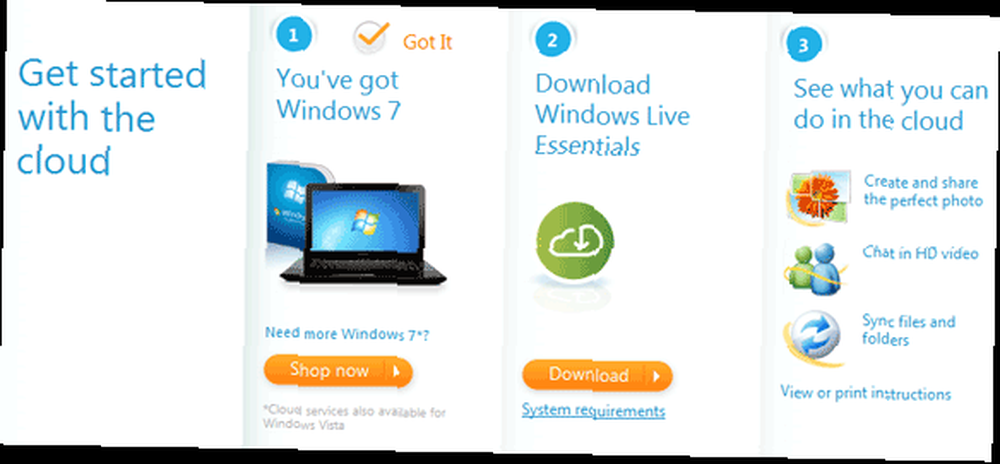
Instalaré la selección completa de aplicaciones en mi PC principal, y agregaré solo la aplicación Mesh a mi Windows Home Server y Mac, para que tenga una buena visión general de todas las cosas interesantes incluidas.
También necesitará un Windows Live ID, así que regístrese aquí si aún no tiene uno. Puede usar una dirección de correo electrónico existente; no necesita registrarse específicamente para Windows Live.
Para aquellos de ustedes que también desean interactuar con su Mac, hay versiones OsX de Mesh, Remote Desktop Control & Messenger para video chat HD.
Malla: sincronización de archivos a través de computadoras
Una vez que esté todo instalado y haya reiniciado, abra Menú Inicio -> Todos los programas -> Windows Live -> Windows Live Mesh e inicie sesión con los detalles con los que se registró anteriormente.
Lo primero que haré es elegir una carpeta para sincronizar y configurarla para que mi carpeta de fotos se sincronice entre las PC y la Mac de mi casa. Haga esto en cada PC que desee sincronizar, y comience con solo una carpeta para probarlo.
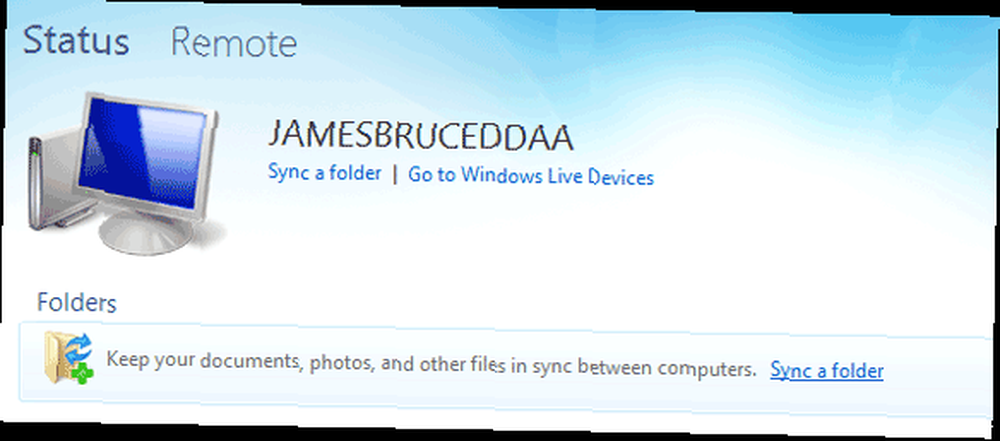
Una vez que haya agregado una carpeta para sincronizar, debe aparecer en la lista cuando inicie sesión en una máquina diferente. Puede elegir sincronizarlo en la misma ubicación (como Mis imágenes) o elegir una carpeta específica para mantenerlo sincronizado (la captura de pantalla siguiente es de la versión para Mac).

Una vez que haya configurado algunas máquinas, Mesh comenzará a sincronizarlas automáticamente. Puede ver un informe de progreso si hace clic en la carpeta para expandir la vista:

Mi conjunto de prueba de aproximadamente 300 MB de fotos tardó menos de 5 minutos en sincronizarse en 3 sistemas locales. Por supuesto, la sincronización a través de Internet puede llevar más tiempo, pero debo admitir que sigue siendo una velocidad increíble..
Para compartir la carpeta y sincronizar con amigos y familiares en lugar de su propia cuenta de Windows Live, debe expandir la vista como se muestra arriba y hacer clic en Compartido con: Just Me enlazar. Se lo dirigirá al sitio de Dispositivos en vivo cuando pueda invitar a hasta 9 otros usuarios para sincronizar la carpeta, donde luego aparecerá en su aplicación Mesh.
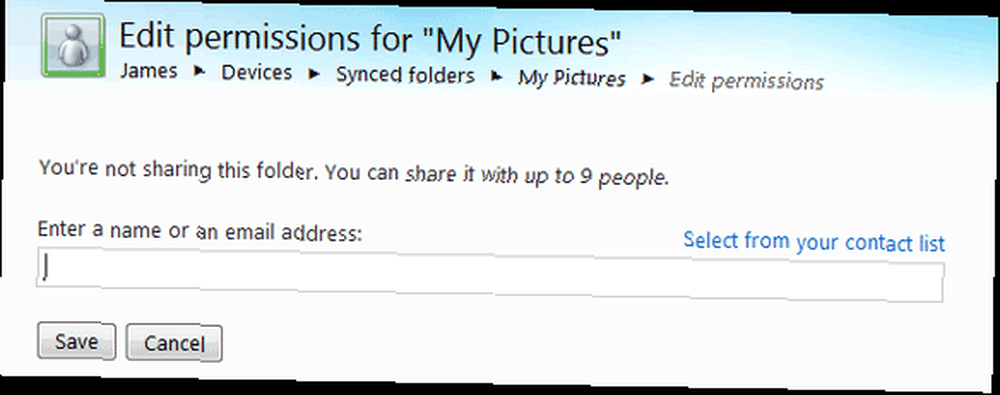
Control remoto
También disponible para Mac en forma de Escritorio remoto (aunque necesitará saber la dirección IP para conectarse). En el lado de Windows, puede administrar esto también utilizando la aplicación Mesh. Simplemente haga click Remoto en la parte superior de la pantalla para mostrar qué dispositivos están disponibles y cómo habilitarlos en la computadora actual.
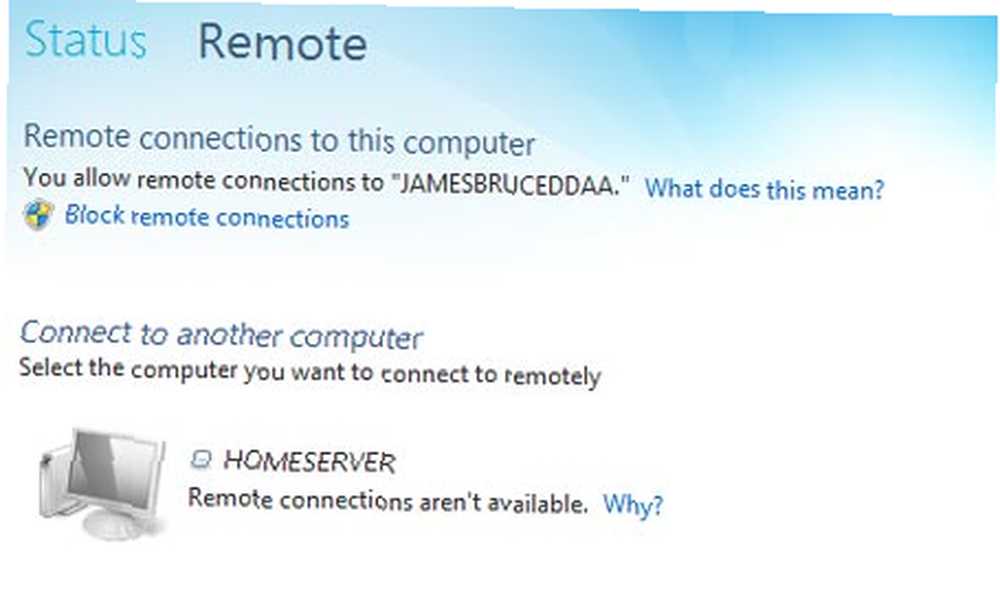
Tenga en cuenta que cuando se conecta de forma remota, el usuario cierra sesión localmente en esa PC para evitar el acceso concurrente. Una vez conectado, se le presentará una pantalla de inicio de sesión normal.
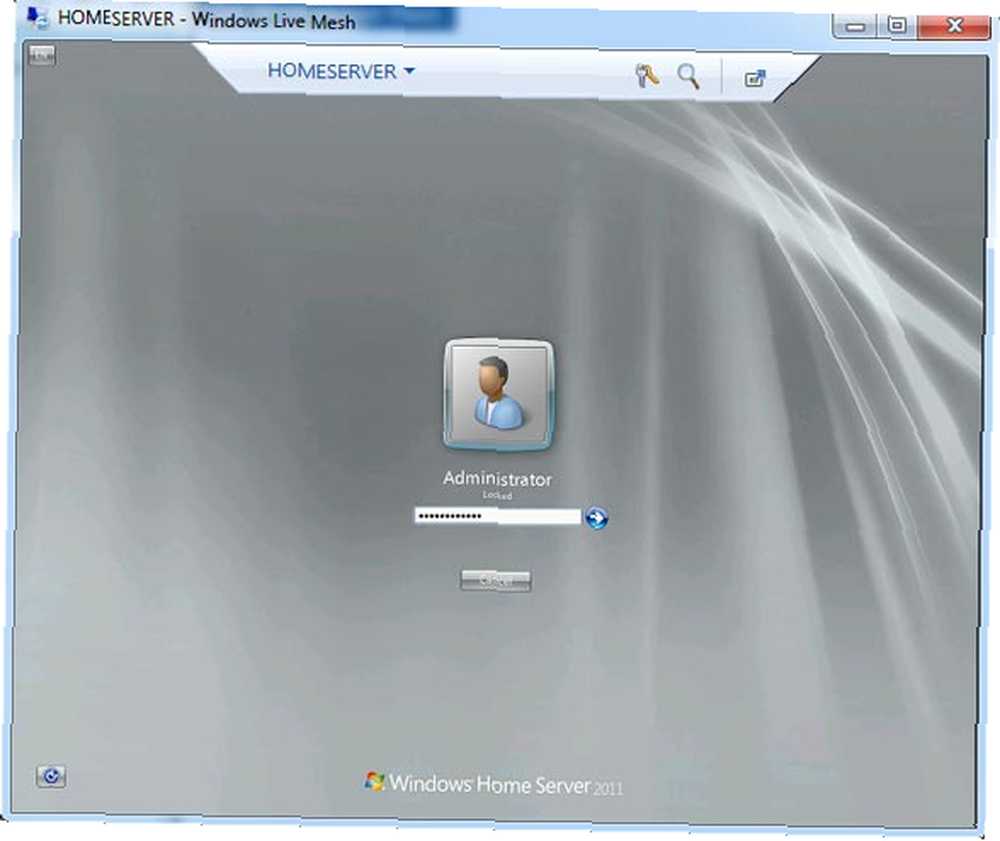
Es comprensible que haya un pequeño retraso al conectarse a través de Internet, pero en una red local para el control de PC de arriba / abajo es increíblemente receptivo. Si está utilizando Internet Explorer, incluso puede conectarse directamente desde el navegador mediante el portal de administración en línea de dispositivos Windows Live.
PhotoFuse
Aunque amo mi Mac para la administración completa de fotos, son pequeñas características como esta las que hacen que Live Photo Gallery sea un poco más atractivo. PhotoFuse está diseñado para tomas grupales y le permite tomar las mejores partes de dos fotos y combinarlas. Para hacerlo, abra la Galería de fotos y localice las fotos grupales que desea usar, luego resáltelas y seleccione PhotoFuse desde el Crear menú.

Use la herramienta de selección para resaltar qué bit desea cambiar, y la ventana emergente le mostrará las opciones que tiene.

Los resultados son bastante buenos, lo que le permite "arreglar" esos preciosos recuerdos. Por supuesto, el software no puede hacer sonreír a alguien, pero puede tomar las mejores partes y fusionarlas todas juntas.
Conclusión
Eso es todo lo que tenemos tiempo para hoy, pero le animo a que descargue el paquete completo de Windows Live Essentials / Cloud y vea todas las otras cosas allí. La sincronización de archivos 6 Herramientas de sincronización de archivos gratuitas y multiplataforma 6 Herramientas de sincronización de archivos gratuitas y multiplataforma Si desea la comodidad de acceder a sus archivos desde cualquier lugar, sin tener que llevar ningún hardware, las herramientas de sincronización de archivos se convierten en una necesidad. la funcionalidad es quizás la mejor, y no está limitado a lo que le ofrece Dropbox 3 Nuevas y excelentes formas de compartir archivos en línea 3 Nuevas y excelentes formas de compartir archivos en línea. También estoy impresionado de que Microsoft haya incluido ciertas versiones de las aplicaciones para Mac, algo que no se había escuchado en el pasado: una gran noticia para cualquiera de nosotros que tenga una red de dispositivos mixtos.
¿Utiliza otras funciones de Windows Live aplicaciones 3 que pueden hacer que desee comenzar a usar Windows Live Messenger 3 características que pueden hacer que quiera comenzar a usar Windows Live Messenger o Mesh en su red doméstica? Háganos saber cómo lo usa y cuál es su aplicación favorita en los comentarios!











